Dateien/Verzeichnisse mit FileZilla hochladen
1. Öffnen Sie FileZilla.
2. Datei --> Servermanager --> Neuer Server.
3. Geben Sie im Feld 'Server' Ihren Domainnamen ein, z. Bsp. ihre_domain.de
4. Lassen Sie im Feld 'Servertyp' den Standartwert 'FTP' stehen.
Wählen Sie bitte als 'Verbindungsart' ''Normal'' aus.
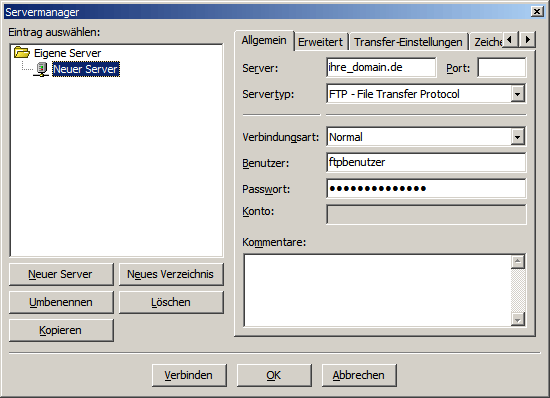
Geben Sie in die Felder 'Benutzer' und 'Passwort', die Log-in-Daten des Servers, mit dem Sie eine Verbindung aufbauen möchten ein. Normalerweise werden Sie sich mit der Benutzer/Passwort-Kombination aus Ihrem Kontrollpanel einloggen möchten. Falls Sie sich mit einem anderen FTP-Benutzer, den Sie zuvor im FTP-Bereich Ihres Kontrollpanels erstellt haben, einloggen möchten, müssen Sie dementsprechend seine Log-in-Daten eingeben.
5. Klicken Sie auf den Reiter 'Transfer-Einstellungen' und wählen Sie unter 'Transfermodus' ''Passiv'' aus.
6.Klicken Sie die Check-Box 'Anzahl gleichzeitiger Verbindungen begrenzen' an und setzen Sie den Wert auf 5.
7. Drücken Sie 'Verbinden'
Sobald die Verbindung aufgebaut wurde, werden Sie eine Liste Ihrer Dateien auf dem Server sehen. Sie können Ihre Dateien durch ziehen und loslassen mit der Maus hier hochladen. Um Dateien herunterzuladen, tun sie genau das Gegenteil – markieren Sie die Dateien auf dem Server und ziehen Sie diese mit der Maus in das gewünschteVerzeichnis auf Ihren Computer.